Įgalinkite paieškos sritį „Visio 2010“
Jei esate sunkus „Visio“ vartotojas, tada galite žinoti, kad „Visio“ yra įvairių formų, rodyklių galvučių ir kitos diagramos medžiagos. Jame yra daugybė formų atitinkamose diagramų kategorijose, kartais, kurdami „Visio“ schemas, turime rasti konkrečią formą, valdymo srautą ar rodykles. Formos paieška rankiniu būdu iš diagramų kategorijų sąrašo yra iššūkis. „Visio 2010“ vartotojams teikia paieškos funkciją, tačiau ji pagal nutylėjimą yra paslėpta. Tačiau tai suteikia vartotojui galimybę greitai paslėpti paieškos funkciją, kad būtų galima rasti reikiamą formą iš didžiulės diagramos medžiagos bibliotekos. Tai ne tik leidžia įjungti paieškos funkciją, bet ir leidžia sukonfigūruoti su paieška susijusias parinktis, įskaitant Paieška visiems žodžiams ar bet kuriems paieškos raktiniams žodžiams rūšiuoti rezultatus abėcėlės tvarka arba pagal grupes, atidaryti rezultatus naujame lange, parodyti perspėjimą, kai paieškos rezultatai yra didesni už apibrėžtą skaičių. Šiame įraše parodysime, kaip įjungti paieškos funkciją „Visio 2010“ trafareto srityje ir kaip ją sukonfigūruoti.
Pirmiausia paleiskite „Visio 2010“ dokumentą. Visas atitinkamų schemų formas galite rasti kairiojoje šoninėje juostoje pagal jų kategorijas, bet prieigai prie skirtingų schemų formų reikia naršyti po kiekvienos diagramos formas Kategorija. Norėdami tai išspręsti, įgalinsime paieškos funkciją.
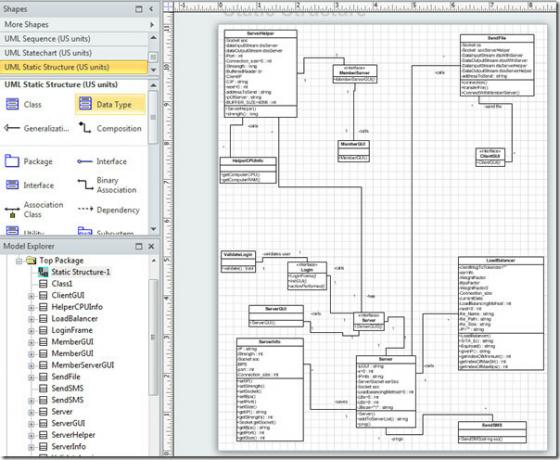
Meniu Failas spustelėkite Parinktys.

Dialogo lange „Visio“ parinktys kairiojoje šoninėje juostoje pasirinkite Išplėstinė ir pagrindiniame lange slinkite žemyn, kad rastumėte Formos paieška skyrių ir įgalinkite Rodyti „Shape Search“ sritį variantas. Tai suaktyvins visas atitinkamas paieškos parinktis, esančias punkte Ieškoti įgalinti parinktį Visi žodžiai (IR) arba Bet kurį iš žodžių (ARBA). Jei norite kategorizuoti paieškos rezultatus pagal užsakymą, įgalinkite parinktį, pateiktą skiltyje Rūšiuokite rezultatus skyrius; Pagal abėcėlę arba pagal grupes. Jei norite manipuliuoti rezultatais atskirame lange, įjunkite atidaryti rezultatus naujame lange variantas. Taip pat galite nurodyti paieškos rezultatų diapazoną įgalindami paieškos rezultatų diapazono parinktį, esančią apačioje. Sukonfigūravę paieškos parametrus, spustelėkite Gerai, jei norite tęsti.

Dabar kairėje šoninėje juostoje rasite ieškos sritį, kurioje galėsite pradėti ieškoti formų, reikalingų schema kuriate.

Tai taip pat saugoti sekti anksčiau ieškotus raktinius žodžius, spustelėkite išskleidžiamąjį mygtuką paieškos srityje, kad pasiektumėte formas, kurių ieškojote pastaruoju metu.
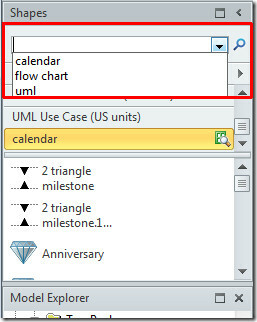
Taip pat galite peržiūrėti anksčiau peržiūrėtus vadovus Kaip pašalinti Asmeninė informacija Iš „Visio 2010“ dokumento & Kaip įterpti „Visio 2010“ diagramą „Word“ dokumente
Paieška
Naujausios žinutės
„MS Access 2010“ DATA funkcijos
Prieiga apima daugybę galingų įrankių, kurie vartotojui palengvina ...
„Outlook 2010“: Kaip pakeisti kalendoriaus spalvą
Ar jūs dirbate su keliais kalendoriais „Outlook“ ir ieškote būdo, k...
„Office Excel 2010 Viewer“
Visai kaip mes kalbėjome atidaryti „docx“ failus nenaudojant „Offic...


